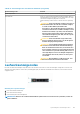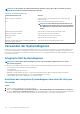Owners Manual
ANMERKUNG: Das Verhalten der Laufwerkstatusanzeige wird durch Storage Spaces Direct verwaltet. Es werden
möglicherweise nicht alle Laufwerkstatusanzeigen verwendet.
Tabelle 88. Laufwerksanzeigecodes
Laufwerkstatusanzeigecode Zustand
Blinkt zweimal pro Sekunde grün Zeigt an, dass das Laufwerk identifiziert oder für das Entfernen
vorbereitet wird.
Aus Zeigt an, dass das Laufwerk zum Entfernen bereit ist.
ANMERKUNG: Die Laufwerksstatusanzeige bleibt aus, bis
alle Laufwerke nach dem Einschalten des System initialisiert
sind. Während dieser Zeit können keine Laufwerke entfernt
werden.
Blinkt grün, gelb und erlischt dann Zeigt an, dass ein erwarteter Laufwerksausfall vorliegt.
Blinkt gelb, viermal pro Sekunde Zeigt an, dass das Laufwerk ausgefallen ist.
Blinkt grün, langsam Zeigt an, dass das Laufwerk neu erstellt wird.
Stetig grün Zeigt an, dass das Laufwerk online ist.
Blinkt drei Sekunden lang grün, drei Sekunden lang gelb und
erlischt nach sechs Sekunden
Zeigt an, dass die Neuerstellung angehalten wurde.
Verwenden der Systemdiagnose
Führen Sie bei einer Störung im System die Systemdiagnose durch, bevor Sie Dell zwecks technischer Unterstützung kontaktieren. Der
Zweck der Systemdiagnose ist es, die Hardware des Systems ohne zusätzliche Ausrüstung und ohne das Risiko von Datenverlust zu
testen. Wenn Sie ein Problem nicht selbst beheben können, können Service- und Supportmitarbeiter die Diagnoseergebnisse zur Lösung
des Problems verwenden.
Integrierte Dell Systemdiagnose
ANMERKUNG:
Die integrierte Dell Systemdiagnose wird auch als ePSA-Diagnose (Enhanced Pre-boot System
Assessment) bezeichnet.
Die integrierte Systemdiagnose bietet eine Reihe von Optionen für bestimmte Gerätegruppen oder Geräte mit folgenden Funktionen:
• Tests automatisch oder in interaktivem Modus durchführen
• Tests wiederholen
• Testergebnisse anzeigen oder speichern
• Gründliche Tests durchführen, um weitere Testoptionen für Zusatzinformationen über die fehlerhaften Geräte zu erhalten
• Statusmeldungen anzeigen, die angeben, ob Tests erfolgreich abgeschlossen wurden
• Fehlermeldungen über Probleme während des Testvorgangs anzeigen
Ausführen der integrierten Systemdiagnose über den Dell Lifecycle
Controller
Schritte
1. Drücken Sie beim Hochfahren des Systems die Taste F10.
2. Klicken Sie auf Hardware Diagnostics (Hardwarediagnose)→ Run Hardware Diagnostics (Hardwarediagnose ausführen).
Das Fenster ePSA Pre-boot System Assessment (ePSA-Systemüberprüfung vor dem Start) wird angezeigt und listet alle Geräte
auf, die im System erkannt wurden. Die Diagnose beginnt mit der Ausführung der Tests an allen erkannten Geräten.
164
Systemdiagnose und Anzeigecodes